Nejlepší aplikace pro video a živé fotografie [+Howtos]
Live Photo je skvělá funkce iPhonu. Můžete zachytit krátkou sérii snímků, aby vaše snímky vypadaly živě. Víte, že své video můžete také převést na Live Photos?
To je správně! Video můžete přeměnit na Live Photo velmi snadno pomocí několika aplikací. Poté můžete své převedené živé fotografie použít jako tapetu na svých iPhonech a iPadech. Odemykání a procházení telefonu bude jistě vzrušující!
Kromě toho můžete také ukázat živé fotografie svým přátelům a užít si kvalitní čas. Zde jsou nejlepší způsoby, jak přeměnit svá videa na živé fotografie.
- Část 1: Nejlepší aplikace pro video až živé fotografie
- Část 2: Převod videa na živé fotografie pomocí TikTok
- Část 3: Převod GIFů na živé fotografie pomocí GIPHY
- Část 4: Jak nastavit živou fotografii jako tapetu pro iPhone
Část 1: Nejlepší aplikace pro video až živé fotografie
Následující video můžete použít k aplikacím Live Photo k vytvoření tapet pro iPhone-
1. do života
do života je jednoduchý převaděč tapety na živé fotografie z videa. Je velmi uživatelsky přívětivý a přichází s hodnocením 4.6 hvězdiček. Aplikace je oblíbená u mnoha uživatelů, kteří na ni spoléhají při vytváření krásných živých fotografií. Aplikace podporuje iOS 12.0 nebo novější verze pro iPhony a iPady.
Nejlepší věc na intoLive je, že je zcela zdarma! Navíc je k dispozici v mnoha jazycích, dokonce i v čínštině a italštině.
Převod vašich videí na Live Photos je s intoLive hračka. Postupujte podle níže uvedených kroků –
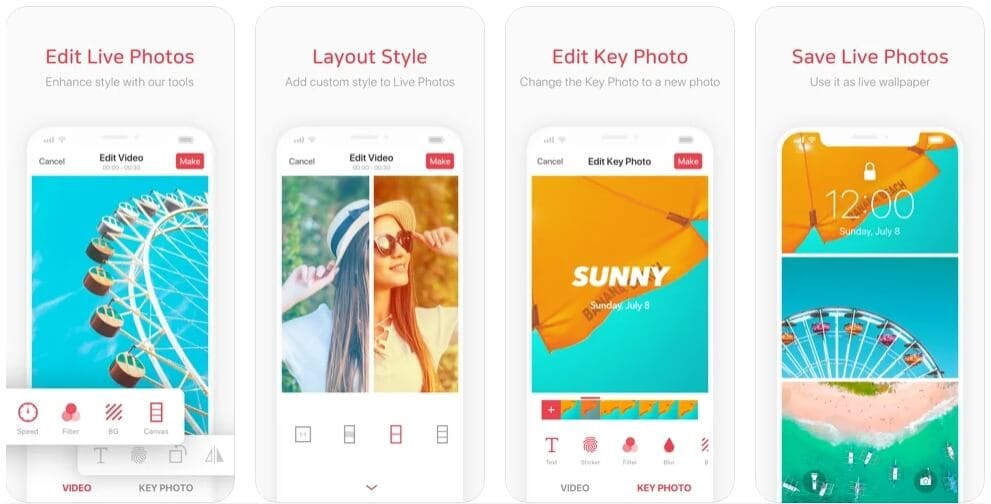
- Stáhněte si aplikaci a spusťte ji z domovské obrazovky.
- Nyní vyberte video, které chcete změnit na Live Photo.
- Pomocí červených posuvníků vyberte část videa, kterou chcete převést na živou fotografii. Dále nastavte stejnou dobu trvání. Své video můžete také upravit, pokud chcete, pomocí dostupných funkcí.
- Nyní uložte své video jako živou fotografii.
2. VideoToLive
VideoToLive je další bezplatný převodník videa na Live Photo iPhone. Aplikace má hodnocení 4.1 hvězdičky a je vhodná pro iOS 11.2 nebo novější verze. VideoToLive vám umožňuje vytvářet živé fotografie bez jakéhokoli 5sekundového omezení. Pomocí aplikace můžete také sdílet Live Photos s přáteli a rodinou.
VideoToLive vám navíc umožňuje vytvářet GIFy z videí a živých fotografií. Můžete říci, že je to všestranná aplikace pro váš iPhone.
Zde je návod, jak vytvořit živou fotografii –
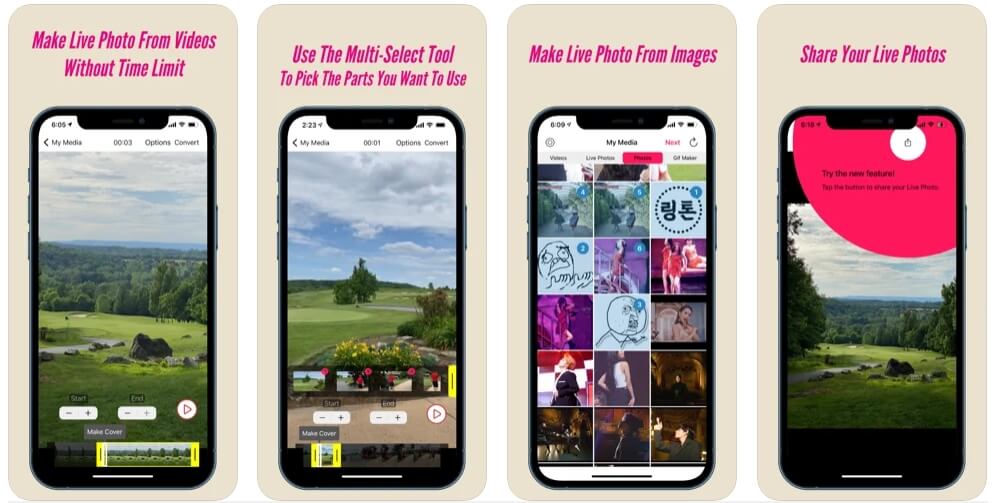
- První věc, kterou musíte udělat, je stáhnout a spustit VideoToLive.
- Nyní vyberte video, které chcete nakonfigurovat na Live Photos.
- Vyberte část videa pro vytvoření živé fotografie. Můžete si vybrat snímky z videí v horní části obrazovky.
- ap na ‘Převést’ v pravé horní části rozhraní. Vaše video se nyní změní na Live Photo.
3. Video na živé fototapety
To je další výhoda převaděč videa do Live Photos. Video to Live Photo Wallpapers je také bezplatná aplikace a má 4.3hvězdičkové hodnocení. Může pracovat s iOS verze 10.0 nebo novější. Můžete tedy používat i staré iPhony a iPady.
Video na živé fotografické tapety přichází s placenými funkcemi, pokud chcete upgradovat.
Chcete-li změnit svá videa na živé fotografie, postupujte podle těchto kroků –
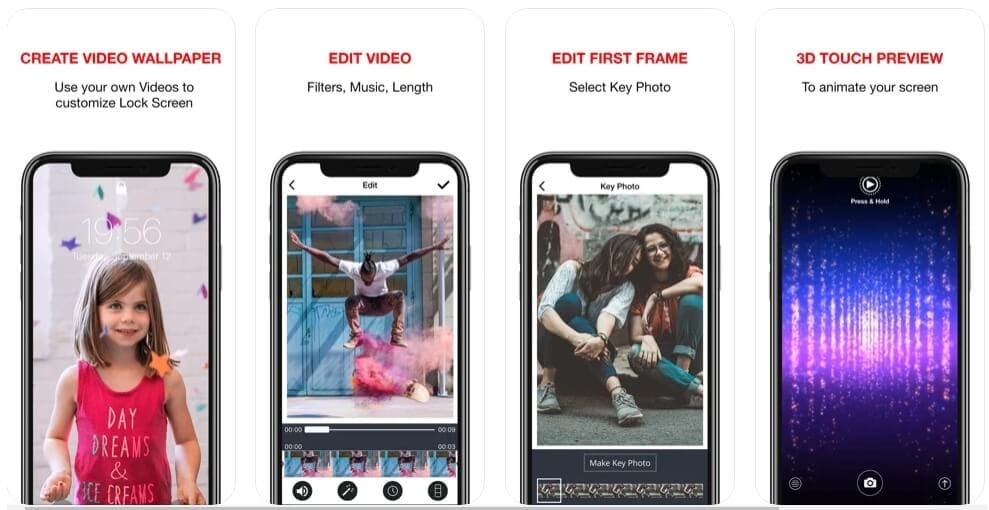
- Stáhněte a spusťte aplikaci z domovské obrazovky iPhonu. Nyní vyberte video, které chcete převést.
- Vyberte část videa, kterou chcete změnit na živou fotografii. Můžete si také vybrat primární fotografii nebo rámeček, který se zobrazí na začátku vaší živé fotografie. Aplikace vám umožní vytvořit libovolnou sekvenci, kterou chcete.
- Náhled živé fotografie pomocí funkce 3D Touch. Uložte svůj obrázek jako živou fotografii.
- Dále se podíváme na několik dalších způsobů, jak vytvořit živé fotografie z videí.
Část 2: Jak převést video na živé fotografie pomocí TikTok?
TikTok je skvělá platforma pro sdílení videa s bezpočtem uživatelů. Ale víte, že TikTok je také užitečné video do aplikace Live Photo?
Pomocí TikTok můžete převést jakékoli video na živou fotografii. Podívejme se, jak to dokážeš…
- Spusťte na svém iPhonu aplikaci TikTok. Vyberte video, které chcete převést na živou fotografii.
- Nyní klepněte na tlačítko sdílení, které představuje zakřivená šipka. Na obrazovce se zobrazí několik možností. Z 2. řádku možností vyberte „Živá fotka“.
- Živou fotku najdete uloženou v aplikaci Fotky.
Část 3: Jak převést GIF na živé fotografie pomocí GIPHY?
GIPHY je oblíbená platforma pro GIFy. Na GIPHY můžete najít nekonečné GIFy, které můžete sdílet a užívat si. Nyní můžete pomocí aplikace GIPHY přeměnit své video na živé fotografie.
Funkce je opravdu jednoduchá, ale poskytuje spoustu výhod. Mnoho lidí chce převést GIF na živé fotografie. GIPHY to poprvé umožnil.
Zde jsou kroky, které musíte dodržet-
- Stáhněte si a otevřete aplikaci GIPHY na vašem iPhone.
- Vyberte GIF, který chcete přeměnit na živou fotografii. Nyní stiskněte tři bílé tečky pod GIF na pravé straně.
- Na obrazovce uvidíte tři možnosti. Klepněte na „Převést na živou fotografii“.
- Vyberte, zda chcete, aby byla vaše fotografie Live Photo na celou obrazovku nebo na celou obrazovku. GIPHY nyní převede a uloží váš GIF jako živou fotografii. Můžete ji také vybrat jako tapetu.
Část 4: Jak nastavit živou fotografii jako tapetu pro iPhone?
Gratulujeme k vytvoření vaší živé fotografie. Pojďme si ji nyní nastavit jako tapetu.
- Otevřete nabídku „Nastavení“ na vašem iPhone. Přejděte dolů a vyhledejte „Tapeta“ a klepněte na ni.
- Nyní klikněte na „Vybrat novou tapetu“. Všechny své fotografie získáte jako možnosti, včetně Live Photos.
- Na obrazovce vyberte „Živé fotografie“. Poté klepněte na živou fotografii, kterou chcete nastavit jako tapetu.
- Stisknutím tlačítka „Nastavit“ získáte tři možnosti. Klepnutím můžete nastavit Live Photo jako „Nastavit obrazovku uzamčení“, „Nastavit domovskou obrazovku“ a „Nastavit obojí“. Klepněte na preferovanou možnost.
poslední články

